Programar trabajo para varios días
Los requisitos se pueden programar para varios días y semanas. Los distribuidores pueden programar trabajo de varios días entre reservas existentes haciendo doble clic en programaciones existentes o como un bloque de tiempo continuo.
Propina
Si el trabajo que desea programar abarca varias semanas o tiene dependencias de pasos e hitos anteriores, considere el uso Dynamics 365 Project Service con funcionalidad de diagramas de Gantt.
Programar manualmente una necesidad de varios días en el panel de programación
La programación manual de un requisito de varios días en el panel de programación le permite elegir el método de asignación para determinar el desglose de las reservas creadas al programar. Si utiliza los detalles del requisito para definir el método de asignación, la programación manual del requisito los ignorará. Use el asistente de programación en su lugar.
Abra el panel de programación en la vista por horas y seleccione un requisito de varios días en el panel de requisitos.
A continuación, seleccione un recurso en el tablero para el que desea programar el requisito de orden de trabajo de varios días y seleccione Reservar.

Precaución
No arrastre y suelte el requisito de varios días en un recurso en la vista del panel por horas. Creará una larga reserva continua en horas no laborables.
En el panel Crear reserva, revise y actualice los valores según sea necesario. Elija el Método de reserva para definir cómo distribuir el requisito en varios días.
- Plena capacidad: reserva la capacidad total del recurso para las fechas de inicio y fin especificadas sin tener en cuenta la capacidad restante del recurso ni la duración del requisito.
- Porcentaje de capacidad: reserva el recurso por un porcentaje de capacidad para las fechas de inicio y fin especificadas.
- Horas distribuidas equitativamente: reserva el recurso durante un número especificado de horas, distribuyendo el tiempo de manera uniforme por día a lo largo de las fechas de inicio y fin especificadas.
- Concentrar al principio: reserva el recurso durante un número especificado de horas, adelantando las horas por día sobre las fechas de inicio y fin especificadas. El método de carga por adelantado considera las reservas existentes y la capacidad disponible.
Nota
Plena capacidad, Porcentaje de capacidad, Horas distribuidas equitativamente y Tiempo fijo pueden provocar un exceso de reservas. Para obtener más información, consulte Métodos de asignación.
Seleccione Reservar y el sistema crea varias reservas en varios días.
Crear y editar patrones según los requisitos
Utilice el control Especificar patrón para definir cómo dividir un requisito de larga duración en reservas individuales cuando esté programado. Permite a los usuarios personalizar estos detalles de requisitos más allá de los métodos de asignación predeterminados.
Para crear un detalle de requisito, seleccione Agregar detalle para abrir un panel lateral donde puede elegir el requisito y establecer la duración, la hora de inicio y la hora de finalización de la ventana de tiempo. Por ejemplo, la ventana horaria es de 9 a. m. a 5 p. m. con una duración de tres horas. Cuando programa el detalle de ese requisito, el sistema reserva un recurso para tres horas entre las 9 a. m. y las 5 p. m. Tenga en cuenta que la duración debe ser más corta que la ventana de tiempo. Alternativamente, en la vista diaria, arrastre el requisito en la cuadrícula para crear un nuevo detalle. En cualquiera de los métodos, seleccione Aplicar para guardar los detalles del requisito.
Para editar un detalle de requisito existente, selecciónelo para abrir el panel Editar detalle. Cambie la duración o la ventana de tiempo y guarde los cambios. Para editar varios detalles a la vez, seleccione el requisito y seleccione Editar todo dentro del rango en el panel de detalles. En Resumen de duración, se muestra cada intervalo de fechas que tiene al menos un detalle. Ajuste la duración asignada cuando sea necesario. Utilice la configuración en Asignación de duración para controlar cómo distribuir las duraciones modificadas en múltiples detalles. Al disminuir la duración, hay dos opciones:
- Distribuido proporcionalmente: la disminución de la duración se divide entre todos los detalles contenidos en proporción a sus respectivas duraciones, de modo que todos se reducen en el mismo porcentaje.
- Resto del total: la disminución se resta de la longitud total de todos los detalles contenidos. Luego, este nuevo total se distribuye uniformemente entre los detalles contenidos.
Al aumentar la duración, hay cuatro opciones:
- Distribuido proporcionalmente: el aumento de la duración se divide entre todos los detalles contenidos en proporción a sus respectivas duraciones, de modo que todos aumentan en el mismo porcentaje.
- Carga frontal: el aumento de duración se suma al primer detalle contenido hasta alcanzar la capacidad. Luego se agrega al siguiente detalle y así sucesivamente.
- Distribuido uniformemente: el aumento se divide en partes iguales entre todos los detalles contenidos.
- Sumado al total: el aumento se suma a la longitud total de todos los detalles contenidos. Luego, este nuevo total se distribuye uniformemente entre todos los detalles contenidos.
Para eliminar un detalle, seleccione el detalle del calendario y seleccione Eliminar.
Usar plantillas de horas de trabajo
Alternativamente, puede configurar una plantilla de horas de trabajo, que puede asignar a un requisito de recurso. El sistema genera detalles de requisitos de recursos según la plantilla de horas de trabajo.
Programar un requisito de varios días el ayudante de programación
Nota
Este escenario programa un requisito sin una orden de trabajo relacionada. Para programar una orden de trabajo de varios días con el ayudante de programación, debe agregar manualmente un requisito relacionado con un método de asignación a una entidad programable y eliminar o ignorar los creados automáticamente. Como alternativa, puede crear manualmente registros de detalle de requisito con Especificar patrón para el requisito creado automáticamente. El requisito necesite que se configure un método de asignación antes de guardar y los requisitos que son creados automáticamente por entidades programables tienen un método de asignación de Ninguno de forma predeterminada.
Cree un registro de requisito de varios días con un método de asignación establecido. Proporcione detalles como habilidades, roles, preferencias de recursos y territorio de servicio para definir los recursos aptos.
En los registros de requisito, vaya a Relacionado>Detalles de requisito.
El sistema crea automáticamente los detalles de los requisitos y los divide en segmentos en función de la duración y el método de asignación. Los detalles del requisito se basan en el calendario del requisito. Edítelos seleccionando Modificar calendario en el registro de requisitos de recursos.
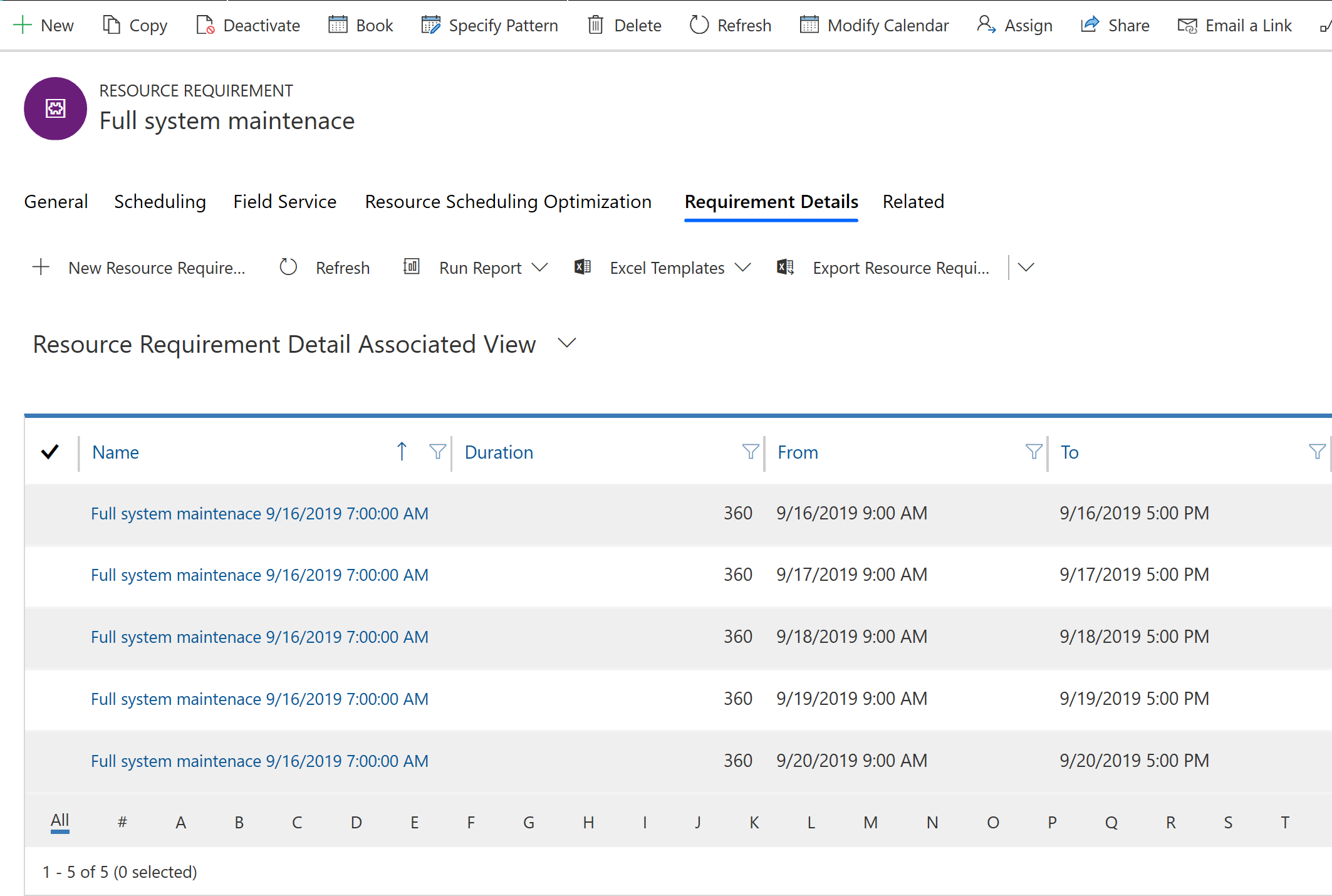
Seleccione Reservar para lanzar el asistente de programación para el requisito de varios días.
Recursos con disponibilidad y que cumplen los otros atributos se mostrarán como resultados. Elija un recurso, las fechas y seleccione Reservar para crear varias reservas según el patrón del método de asignación.
Programar un requisito de varios días a varios recursos
Desde un requisito de recursos de varios días, vaya a Relacionado>Detalles de requisitos y seleccione Especificar patrón. Edite y remplace el patrón de detalles de requisitos creado por el método de asignación.
Seleccione Reservar.
Elija un recurso y días específicos solo para ese recurso y, a continuación, seleccione Reservar (noReservar y salir).
A continuación, elija otro recurso y días específicos únicamente para ese recurso y vuelva a seleccionar Reservar.
El sistema crea reservas para cada recurso en los días seleccionados.
Nota
Los recursos no necesitan disponibilidad continua en un solo bloque. Por ejemplo, si el requisito es un recurso para cinco horas en un día, los recursos con cinco horas totales de disponibilidad aparecen en los resultados del asistente de programación.
El sistema no puede programar grupos de requisitos para varios días.